
Mark Lucas
0
2639
386
 Jako zwykły gracz wiem, jak ważna jest peryferia myszy. Mysz zapewnia tak dużą kontrolę i, w przeciwieństwie do niektórych obszarów klawiatury, praktycznie zawsze spoczywa na niej ręka. To potężne narzędzie!
Jako zwykły gracz wiem, jak ważna jest peryferia myszy. Mysz zapewnia tak dużą kontrolę i, w przeciwieństwie do niektórych obszarów klawiatury, praktycznie zawsze spoczywa na niej ręka. To potężne narzędzie!
Twoja przeciętna mysz nie jest jednak zbyt elastyczna pod względem oprogramowania. Dla typowego użytkownika mysz plug-and-play to wszystko, co kiedykolwiek poznasz. To, że nie chcesz upuścić 80 dolarów na mysz, nie oznacza, że nie powinieneś mieć pełnej kontroli. Podczas gdy istnieje wiele aplikacji Windows, które specjalizują się w ponownym wiązaniu klawiszy na klawiaturze, X-Mouse Button Control to król podkręcania myszy. Musisz tylko wiedzieć, jak go używać.
Sterowanie przyciskiem X-Mouse
Sterowanie przyciskiem myszy X-Mouse jest zgodne z Windows 2000, XP, 2003, 2003 R2, Vista, 2008, 2008 R2 i 7. Obecnie używam go w systemie Windows 8 Pro i nie mam żadnych problemów.
Niestety XMBC nie ma wersji przenośnej. Sam instalator ma rozmiar zaledwie 4 MB i pobranie go powinno zająć tylko sekundę.
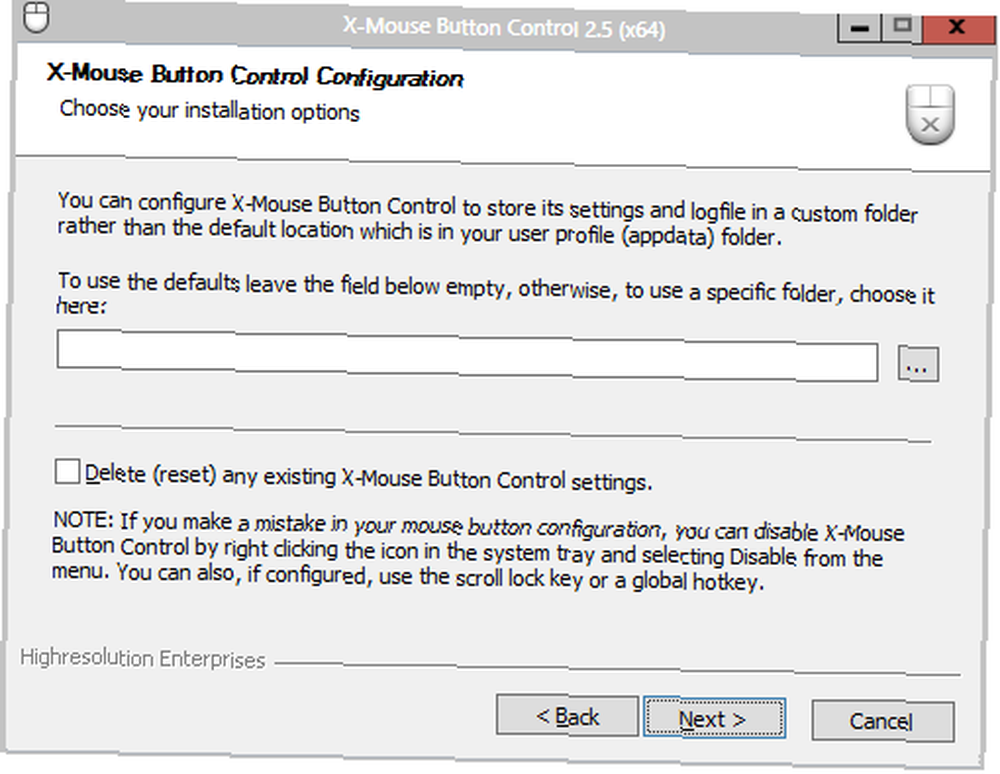
Chociaż programu nie można zainstalować przenośnie, dobrze, że XMBC daje nam możliwość przechowywania wszystkich naszych danych i plików dziennika w folderze poza folderem Program Files. Umożliwi to zasadniczo zapisanie ustawień XMBC na dysku flash i natychmiastowe załadowanie ich podczas instalacji innego systemu. To nie jest pełna przenośność i jest daleka od doskonałości, ale działa.
Główny interfejs aplikacji jest bardzo prosty i bezpośredni, tak jak wolałbym.
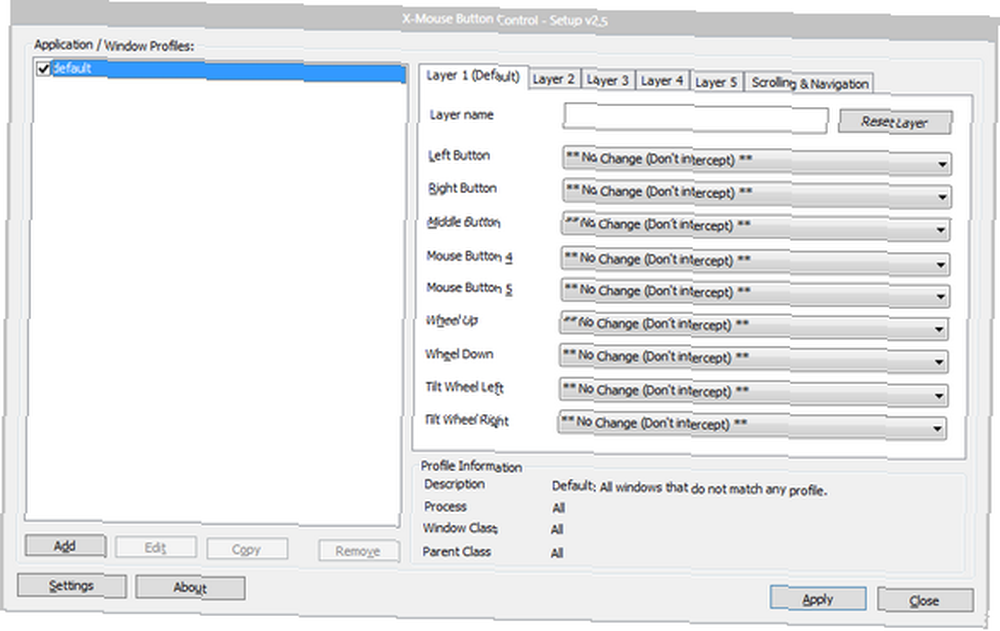
Już skonfigurowany jest profil domyślny. Jeśli zamierzasz ponownie powiązać przyciski myszy globalnie, po prostu wprowadź odpowiednie zmiany w tym profilu. W przeciwnym razie profil domyślny będzie miał zastosowanie tylko do aplikacji, które nie mają własnych ustawień skonfigurowanych pod nim. Zajmiemy się tym za chwilę.
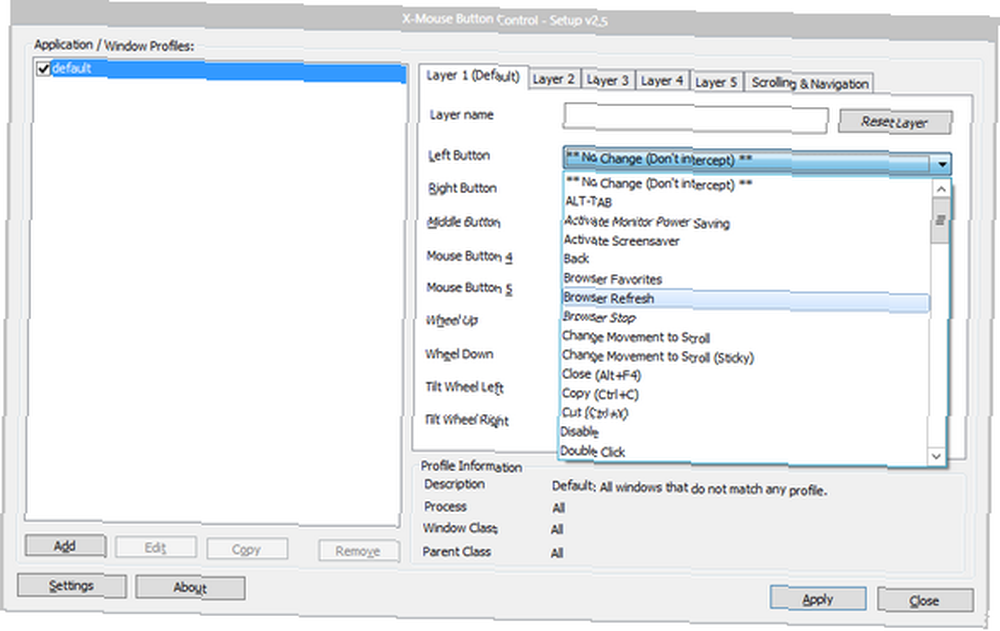
XMBC pozwala zmusić przyciski myszy do robienia rzeczy, które prawdopodobnie uważałeś za niemożliwe:
- Aktywuj wygaszacz ekranu.
- Uruchom swój e-mail.
- Zablokuj całą stację roboczą.
- Kontroluj wszystkie funkcje klawiszy multimediów.
- Zrzut ekranu.
- Uruchom aplikację.
- Pokaż / ukryj pulpit.
To tylko kilka. Jest wiele innych rzeczy, które możesz zobaczyć na własne oczy.
Dodając nowy profil aplikacji / okna, najpierw zapytamy Cię, dla którego procesu chcesz zapisać te ustawienia.
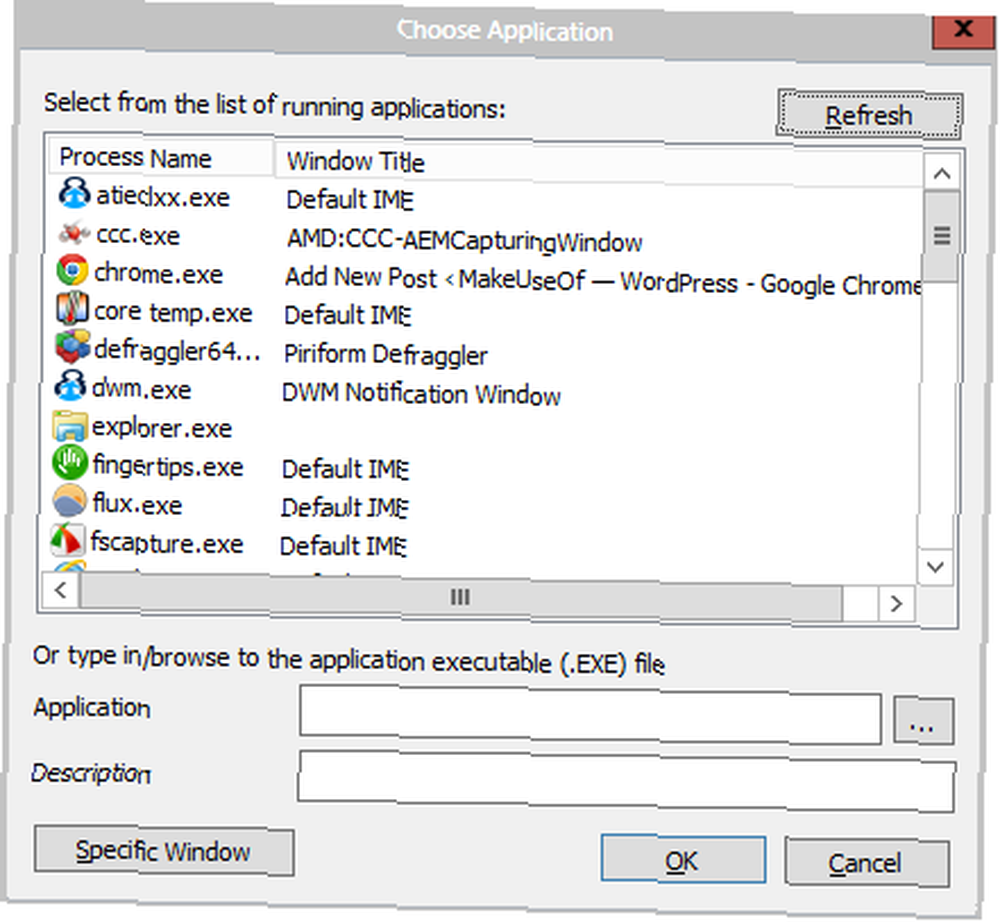
To naprawdę świetna funkcja, szczególnie dla tych z nas, którzy grają w gry! Fajnie jest ustawić określone powiązania dla gier, które nie będą kolidować z naszymi najbardziej zwyczajnymi i profesjonalnymi działaniami (zakładając, że robisz to samo z jednego komputera, tak jak ja).
Jak widać w tym przykładzie, mam skonfigurowane dwa powiązania, gdy proces Notatnika jest aktywny.
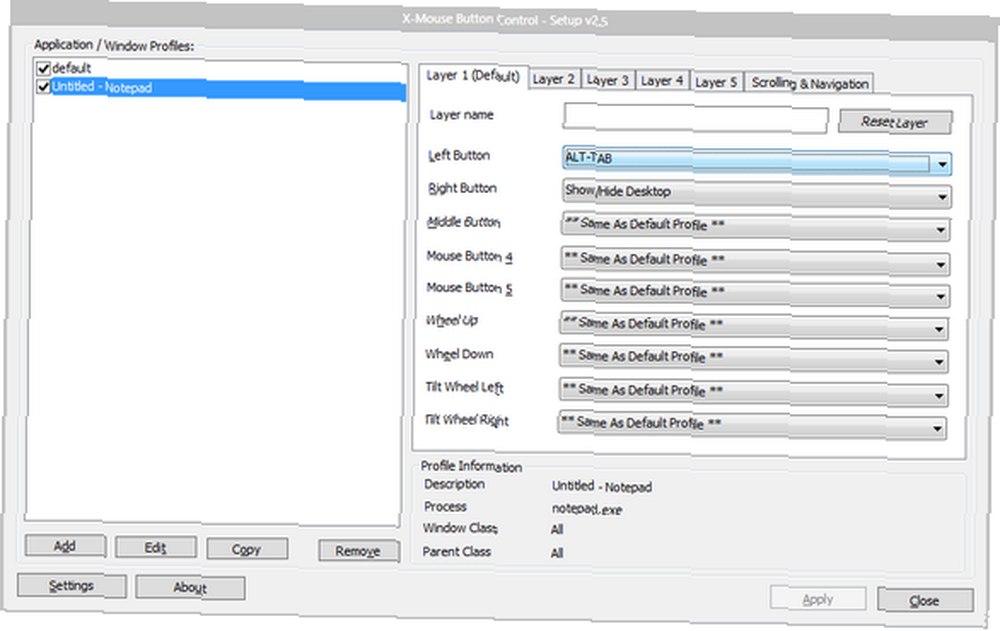
Istnieją jeszcze bardziej rozbudowane opcje w Przewijanie i nawigacja patka.
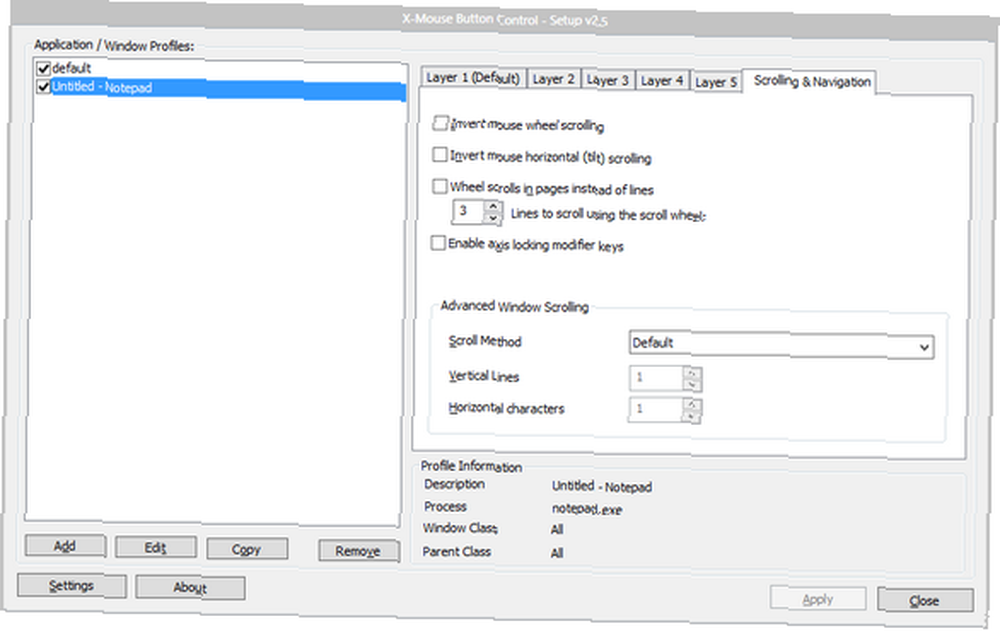
Sterowanie przyciskiem X-Mouse jest rodzajem oprogramowania, które Windows powinien wziąć pod uwagę przy ulepszaniu swojego systemu operacyjnego. Czy takie proste funkcje nie byłyby niesamowite w zintegrowanych ustawieniach systemu Windows dla myszy? Ta aplikacja jest niezbędna dla graczy i wymaga bardzo niewielkiego wyjaśnienia. Zainstaluj, uruchom, skonfiguruj domyślne powiązania i powiązania na proces, i możesz zacząć.
Co myślicie o X-Mouse Button Control? Czy to najlepsza aplikacja innej firmy do zarządzania wiązaniami przycisków myszy? Daj mi znać w komentarzach!











